 |
Створення структури таблиць. Створення БД за допомогою СУБД Access починається із створення структури таблиць і установки зв’язків між таблицями.
|
|
|
|
Створення структури таблиць
Створення БД за допомогою СУБД Access починається із створення структури таблиць і установки зв’язків між таблицями.
Отже, при виборі режиму Конструктор буде відображене вікно Конструктора таблиць, у якому необхідно визначити структуру нової таблиці, - Таблиця 1 (див. малюнок Таблиця 1: таблиця). Першу таблицю створимо для суті Студенти.
У перший рядок колонки Ім’я поля вводимо код студентів (Код студента) і натискаємо клавішу Enter, при цьому курсор переміститься в колонку Тип даних, де із списку, що розкривається, вибираємо тип даних - Лічильник. Потім натискаємо клавішу Enter, при цьому курсор переміститься в колонку Опис, при необхідності вводимо опис даних, які вводитимуться в це поле таблиці.
Визначаємо перший рядок таблиці (поле Код студента) як поле первинного ключа, для цього виділяємо його і вибираємо команду Правка - Ключове поле або клацаємо на піктограмі Ключове поле на панелі інструментів, зліва від імені поля з’явиться зображення ключа. Якщо поле зроблене ключовим, тобто полем первинного ключа, то властивості Індексоване поле привласнюється значення Так (збіги не допускаються).
Далі в другий рядок Ім’я поля вводимо код групи (Код групи) і вибираємо тип даних - числовий. Призначаємо це поле полем Зовнішнього ключа, для цього необхідно виділити поле Код групи і в області властивостей цього поля в рядку Індексоване поле із списку вибрати значення Так (Збіги допускаються).
Потім у третій рядок Ім’я поля вводимо Прізвище, і вибираємо тип даних Текстовий. При цьому в нижній частині екрану в розділі Властивості поля з’являється інформація про властивості даного поля. При необхідності туди можна вносити зміни, виконавши клацання у відповідному рядку, видаливши попереднє значення і ввівши нове.
|
|
|
Далі створюється решта полів відповідно до даних, представлених у моделі " суть-зв’язок".
Після створення структури таблиці необхідно зберегти її. Вибрати Файл-Зберегти, або Зберегти, як... У вікні Збереження ввести ім’я для створеної таблиці: Студенти, потім Оk. Нижче показане вікно Конструктора для таблиці Студенти, що входить до складу БД Деканат.

Далі створюються структури решти таблиць: Групи студентів, Дисципліни, Успішність.
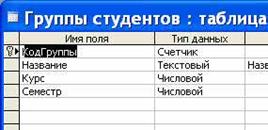
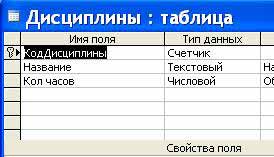
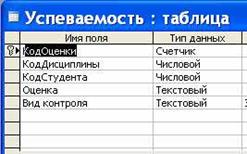
Після створення структури таблиць, що входять до БД " Деканат", необхідно встановити зв’язок між ними.
ОСНОВНІ ТЕРМІНИ І ПОНЯТТЯ
1. База даних (БД) - це пойменована сукупність даних, організованих за певними правилами, що передбачають загальні принципи опису, зберігання і маніпулювання даними, не залежно від прикладних програм.
2. Гіперпосилання – адреса посилання на файл на автономному комп’ютері або в мережі.
3. Запис є найменшою одиницею обміну даними між оперативною й зовнішньою пам’яттю, поле - найменшою одиницею обробки даних.
4. Ієрархічна структура (модель) будується у вигляді ієрархічної деревоподібної структури, у якій для кожного головного об’єкта існує кілька підлеглих, а для кожного підлеглого об’єкта може бути тільки один головний.
5. Інтерфейс користувача MS Access – це комплекс програм, який реалізує діалог у процесі роботи користувача із застосуванням Access.
6. Макрос - набір макрокоманд, що створюється користувачем для автоматизації виконання конкретних операцій.
7. Первинний ключ – одне чи декілька полів, за якими однозначно ідентифікується запис в таблиці
8. Рядки в реляційній базі даних називають записами, а стовпці — полями.
9. Система управління базами даних (СУБД) - це сукупність програм і мовних засобів, призначених для створення, ведення і використання баз даних.
|
|
|
10. У мережній моделі один і той самий об’єкт може одночасно ви ступати як у ролі головного, так і підлеглого елемента.
11. У реляційній моделі дані й взаємозв’язки між ними подаються за допомогою прямокутних таблиць.
|
|
|


